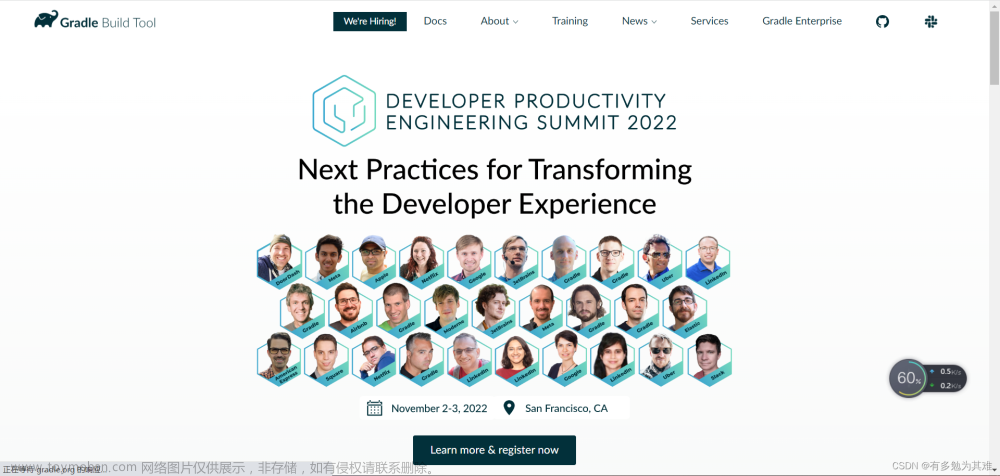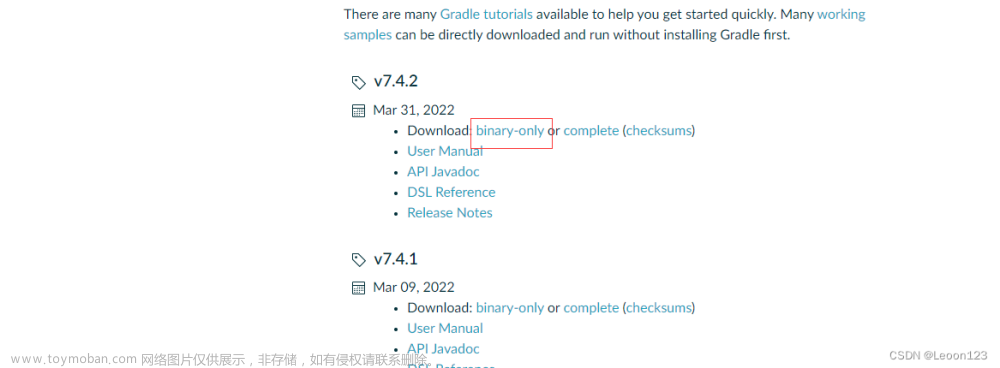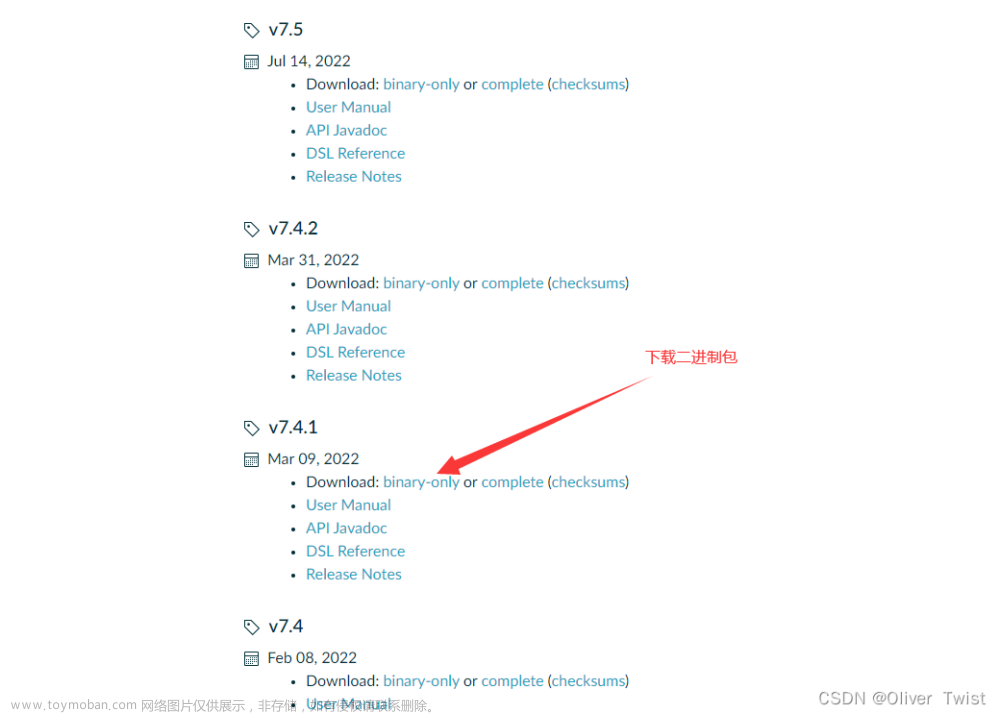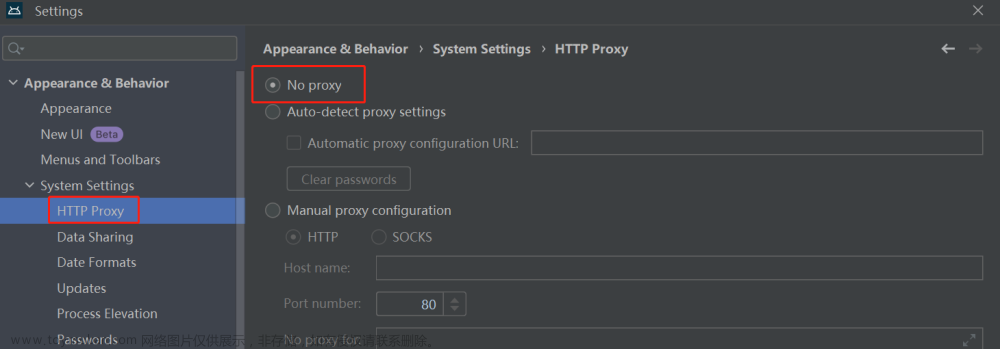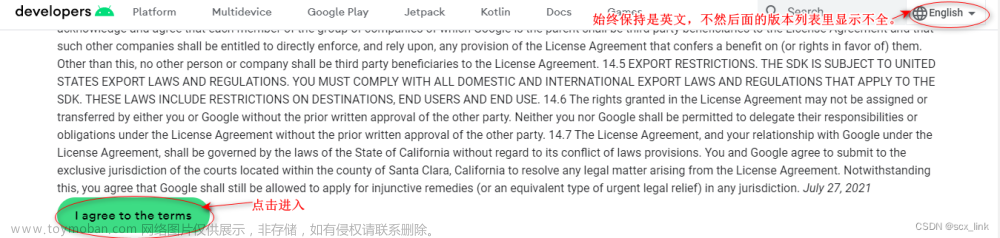安装Gradle并更换源的过程主要分为以下几个步骤:
-
下载和安装 Gradle:
- 访问Gradle官网下载最新版的Gradle。
- 解压下载的文件到一个目录。
- 将Gradle的
bin目录添加到系统的环境变量中。 - 在命令行中运行
gradle -v来验证安装。
-
更换Gradle源(以更换为阿里云源为例):文章来源:https://www.toymoban.com/news/detail-823919.html
- 找到Gradle的全局配置文件
gradle.properties,该文件位于用户主目录下的.gradle目录中。 - 编辑
gradle.properties文件,添加以下内容以使用阿里云镜像源:systemProp.http.proxyHost=mirrors.aliyun.com systemProp.http.proxyPort=80 systemProp.https.proxyHost=mirrors.aliyun.com systemProp.https.proxyPort=80 - 也可以在项目的
build.gradle文件中更换仓库源,如下所示:repositories { maven { url 'http://maven.aliyun.com/nexus/content/groups/public/' } }
- 找到Gradle的全局配置文件
这些步骤应该能帮助你成功安装Gradle并更换到更快的源。更换源可以加速依赖库的下载,特别是在某些地区访问国外服务器速度较慢的情况下。文章来源地址https://www.toymoban.com/news/detail-823919.html
到了这里,关于Gradle的安装及换源的文章就介绍完了。如果您还想了解更多内容,请在右上角搜索TOY模板网以前的文章或继续浏览下面的相关文章,希望大家以后多多支持TOY模板网!